2.任务脚本编写规范
- 脚本必须满足Javascript语法规范。
- 脚本中可以引入Java对象并使用。
- 脚本中还可调用如下对象:
- 关于JavaScript的介绍,可自行上网学习相关资料。
3.引入Java对象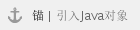
(1)例如:Packages.java.io.File引用了Java的io包中File对象。 要在JavaScript中使用该Java对象,可用如下写法,new 和Packages都是可以被省略的(因为Rhino定义了一个变量java等同于Packages.java,所以才可以省略Packages):
//相当于: var frame = new Packages.java.io.File("filename");
var frame = java.io.File("filename"); |
(2)我们也可以像Java代码中一样把这个对象引用进来:
importClass (java.io.File);
var file = File("filename"); |
(3)如果要将整个包下的所有类都引用进来可以用importPackage,然后就可以直接这个包下面的类:
importPackage(java.io);
var file = File("filename"); |
(4)如果只需要在特定代码段中引用某些包,可以使用JavaImporter搭配JavaScript的with关键字,如:
var MyImport = JavaImporter(java.io.File);
with (MyImport) {
var myFile = File("filename");
} |
(5)用户自定义的包也可以被引用进来,不过这时候Packages引用不能被省略:
importPackage(Packages.tony); var hello = HelloWorld(); hello.sayHello(); |
注意:这里只有public 的成员和方法才会在JavaScript中可见。对于非public的成员,例如对 hello.sayHello()的引用将得到undefined。
4.常用开发技巧
1、任务配置界面配置的任务实际是可以查看其对应的任务脚本的(界面上的【查看运行脚本】),很多时候可以基于这个脚本改成实际的需求,这个脚本一般使用的是计划任务组件,譬如自定义导出文件的名字,批量发送邮件之类。
2、无法使用1说的,可以参考现有示例(本文中开始说的几个都可),基本都是按新的需求重新组合,如果涉及到报表可能就需要了解SDK对象调用。
3、最重要实际还是需要结合示例,充分理解自定义任务脚本。
5.系统内置对象说明
系统内置对象说明:
对象 | 对象描述 |
connector | 系统内置的连接对象,连接到计划任务服务器,可直接使用。例如:
|
logger | 系统内置的写日志对象。有三个方法:
|
execute | execute函数用于执行内置计划任务组件,一般可以通过任务配置界面配置,然后查看运行脚本看execute的示例,详见计划任务组件说明。 |
6.SDK组件说明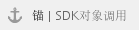
6.1说明
Smartbi服务器端SDK通过JAVA API提供七项服务接口,可以在自定义任务中调用这些API。
服务对象 | 描述 |
AnalysisReportService | 提供多维分析相关操作功能 |
CatalogService | 提供资源目录树的访问功能等 |
GraphicReportService | 提供图形分析报表访问功能 |
ManageReportService | 提供业务报表相关操作功能 |
UserManagerService | 提供用户相关操作。包括:读取/维护用户信息、读取/维护组信息、读取/维护角色信息、为用户和组分配角色等 |
具体的方法以及帮助请参考《API文档》。
6.2常用接口说明
自定义任务中常用到如下接口:
说明 | 调用接口 | |
读取资源节点 | var reportId = 'I2c9410a623cc37d10123cc8f90930187'; | |
创建资源定义 | 多维分析 | var tempReportService = new AnalysisReportService(connector); |
电子表格 | var tempReport = new SSReport(connector); | |
参数相关 | 电子表格 | //获取参数列表 var paramList = tempReport.getParamList(); //设置参数值 |
多维分析 | var paramList = tempReportService.getParameters(clientid); | |
刷新报表 | 多维分析 | tempReportService.executeQuery(clientId) |
电子表格 | 无接口,导出时会自动刷新报表。 | |
导出报表到本地文件 | 多维分析 | //第二个参数为String类型,表示导出格式,支持格式为EXCEL、CSV、TXT、PDF、WORD; |
电子表格 | //第二个参数为String类型,表示导出格式,支持格式为PDF、PNG、WORD、EXCEL、EXCEL2007、HTML; |
6.3常用参数说明
- connector:连接对象,为系统内置对象,无需创建可直接使用。
- clientId:String字符串类型,指报表的句柄ID。
- reportId:String字符串类型,指报表资源的唯一标识ID。
- reportName:String字符串类型,指报表资源的名称。
- pageId:String字符串类型,指页面资源的唯一标识ID。
- param.id, param.value, param.displayValue:String字符串类型,分别指参数ID、参数真实值、参数显示值。
- outputStream:OutputStream文件流类型,指输出文件流。
6.4SDK调用示例
示例:以下脚本实现"打开灵活分析报表,输出该报表的总行数"。
// 导入将会使用的java类与java包
importClass(java.lang.System);
importPackage(Packages.smartbi.sdk.service.simplereport);
// 创建分析查询对象
var reportId = 'I2c949e8e1ac2d5e6011ac380971301b8';
var tempReportService = new SimpleReportService(connector);
var tempReport = tempReportService.openReport(reportId);
// 执行分析报表,获取总行数
var totalRow = tempReport. execute(100);
tempReport.close();
logger.info('总行数为: '+ totalRow); |
注:在自定义任务中connector客户端连接对象是系统预先创建好的,在使用时直接调用就可以了,完整的示例可见通过计划任务自动同步用户机构和角色。
7.计划任务组件说明
Smartbi的系统SDK为计划任务的开发者提供了最基本的API,例如:打开一个报表、设置参数、刷新等。但这些API比较底层和基本、粒度比较细,往往需要多步调用才能完成一个常规操作。
为了方便用户编写自定义任务脚本,系统对常见任务进行了封装,为用户提供一些实用的组件。一般内置组件都会有对应的任务配置界面,然后【查看运行脚本】看对应组件的示例。
7.1组件接口说明
一个组件由三个部分构成:输入参数Input、输出结果Ouput、执行方法execute。
系统内置了如下组件,供用户调用:
Execute命令解释 | Input输入参数 | Output输出结果 |
OpenResource |
|
|
EnumerateParamValues |
|
|
FillData |
|
|
ExportResource |
|
|
SendToFile |
|
|
SendToMail |
|
|
SmartbiMultiPartEmail 发送富文本邮件组件。 | extends org.apache.commons.mail.HtmlEmail 可直接使用 HtmlEmail 相关接口 |
|
注意:OpenResource和ExportResource支持的资源类型包括:灵活分析、仪表分析、多维报表、门户页面。
7.2组件调用示例
用户在自定义任务JavaScript脚本中通过execute标准函数来调用组件,该函数接收两个参数:
- 第一个参数是要调用组件的命令名称;
- 第二个参数是该命令的输入参数(Javascript表示方式),可能存在多个参数,用{ }括起。表示如下:
{
参数1名称: 参数值,
参数2名称: 参数值,
参数3名称: 参数值
}
组件的示例,一般都可以通过任务配置界面配出,然后【查看示例脚本】。
示例:以下脚本实现"打开分析报表,枚举"产品目录参数"参数,以Excel格式导出文件至C:/task/目录"。
//初始化参数设置:枚举"产品目录参数",固定"开始日期"和"结束日期"参数值。
var reportParamSetting = [
{id:"OutputParameter.I2c90903e114ef1af01114f2ed1e40097.产品目录参数", value:"$枚举值$",displayValue:"$枚举值$"},
{id:"OutputParameter.I2c90903e114ef1af01114f2ed1e40097.开始日期", value:"1996-01-17",displayValue:"1996-01-17"},
{id:"OutputParameter.I2c90903e114ef1af01114f2ed1e40097.结束日期", value:"2011-03-03",displayValue:"2011-03-03"}
];
//打开报表资源。
var tempResourceHandle = execute("openResource", {
connector: connector,
reportId: "I2c90903e114f6f9601114f70e09d000e"
});
//设置报表参数。
var enumerateParamValuesOutput = execute('enumerateParamValues', {
resourceHandle: tempResourceHandle.resourceHandle,
byEveryParam: true,
paramsSetting: reportParamSetting
});
//以EXCEL格式导出报表资源。
var exportReportOutput = execute('exportResource', {
connector: connector,
resourceHandle: tempResourceHandle.resourceHandle,
paramSettingIterator: enumerateParamValuesOutput.getParamValues(),
exportSetting: {"delimiter":"", "pathId":""},
taskName: taskName,
exportType: "EXCEL"
});
//输出文件到C:/task/目录。
var outputFile = exportReportOutput.folder;
var sendToFileOutput = execute('sendToFile', {
file: outputFile,
sendSetting: {path: 'C:/task/'}
}); |